A Reddit háttérképek automatikus beállítása háttérként PC-n és Androidon

A Reddit háttérképek háttérként való beállítása nem befolyásolja a webhely hasznosságát, de segít a szörfözés során szerzett élményben.
A Reddit szerint van mód arra, hogy engedélyezzük az aero megjelenést (elmosódást) a Windows 10 Insider Preview rendszeren azok számára, akik nem kapták meg az 10074-es buildben. Néhány embernek az Aero megjelenése volt, másoknak pedig nem. Tehát itt van egy pillantás, hogyan szerezheti meg az Aero megjelenését (ha akarja). A Redditor skittles92 ezt a megoldást találta:
"Úgy tűnik, egyesek nem kapták meg az aero-elmosódást. Ha engedélyezni szeretnéd, csak futtasd a Regeditet, és navigálj a HKEY_CURRENT_USER\SOFTWARE\Microsoft\Windows\CurrentVersion\themes\personalize oldalra, és állítsd be az elmosódást 1-re. Van egy lehetőség is a téma színbeállításaiban, bár nem biztos benne, hogy megjelenik-e a nem elmosódott előnézetek számára.
A Microsoft egy kis A/B tesztet végez az 10074-es buildben, és az Insiderek 50%-ánál engedélyezte az új effektusokat, de a többi 50% nem fogja látni, hacsak nem engedélyezi. Az elmosódási effektus még nem jelenik meg a címsorban, de valószínűleg jelen lesz a Windows 10 jövőbeli verziójában.
Minden attól függ, hogy mit szeretsz vagy nem, és milyen hardvert használsz. Ossza meg velünk, mit gondol az Aero-ról (elmosódási effektus) a megjegyzések részben.
A Reddit háttérképek háttérként való beállítása nem befolyásolja a webhely hasznosságát, de segít a szörfözés során szerzett élményben.
A Reddit szerint van mód arra, hogy engedélyezzük az aero megjelenést (elmosódást) a Windows 10 Insider Preview rendszeren azok számára, akik nem kapták meg az 10074-es buildben. Néhány
Egynél több felhasználó számolt be arról, hogy nehézségekbe ütközik a Reddit csevegőablak betöltése során, különösen azután, hogy a webhely frissítésen ment keresztül. Nos, ne aggódj
Steam Disk Write Disk Error hibát észlel Windows 10 rendszeren a játék frissítése vagy letöltése közben? Íme néhány gyorsjavítás, amellyel megszabadulhat a hibaüzenettől.
Fedezze fel, hogyan távolíthat el alkalmazásokat a Windows 10 rendszerből a Windows Store segítségével. Gyors és egyszerű módszerek a nem kívánt programok eltávolítására.
Fedezze fel, hogyan tekintheti meg vagy törölheti a Microsoft Edge böngészési előzményeit Windows 10 alatt. Hasznos tippek és lépésről-lépésre útmutató!
A Google zökkenőmentessé tette a csoportos megbeszélések lebonyolítását. Tudd meg a Google Meet korlátait és lehetőségeit!
Soha nincs rossz idő a Gmail jelszavának megváltoztatására. Biztonsági okokból mindig jó rutinszerűen megváltoztatni jelszavát. Ráadásul soha
Az online adatvédelem és biztonság megőrzésének egyik alapvető része a böngészési előzmények törlése. Fedezze fel a módszereket böngészőnként.
Ismerje meg, hogyan lehet némítani a Zoom-on, mikor és miért érdemes ezt megtenni, hogy elkerülje a zavaró háttérzajokat.
Használja ki a Command Prompt teljes potenciálját ezzel a több mint 280 (CMD) Windows-parancsot tartalmazó átfogó listával.
Alkalmazhatja a Google Táblázatok feltételes formázását egy másik cella alapján, a Feltételes formázási segédprogrammal, a jelen cikkben ismertetettek szerint.
Kíváncsi vagy, hogyan használhatod a Rendszer-visszaállítás funkciót a Windows 11 rendszeren? Tudd meg, hogyan segíthet ez a hasznos eszköz a problémák megoldásában és a számítógép teljesítményének helyreállításában.
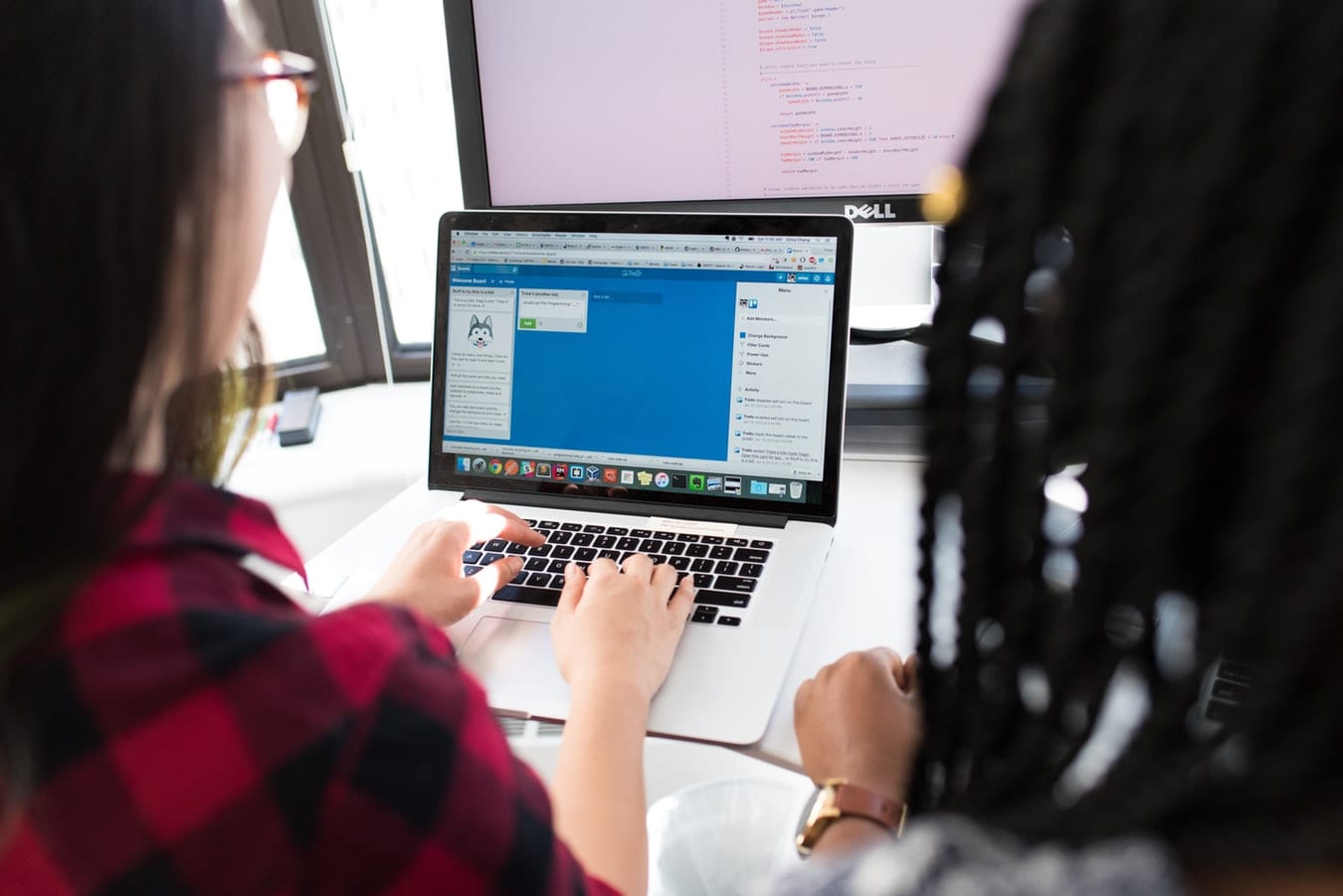







![Feltételes formázás egy másik cella alapján [Google Táblázatok] Feltételes formázás egy másik cella alapján [Google Táblázatok]](https://blog.webtech360.com/resources3/images10/image-235-1009001311315.jpg)
